在CAD的使用過程中,文字的輸入相信大家都非常熟練了,那大家知道如何把文字拉伸設置成三維的效果呢?
接下來,就跟著小編一起來學習一下吧
1、首先,大家打開中望CAD軟件
2、我們輸入相應的文字,單行或者多行都可以。這里小編以下圖文字為例

3、點擊界面上方菜單欄的“擴展工具”-“文本工具”-“文字變線”選項,把文字全部變成輪廓顯示
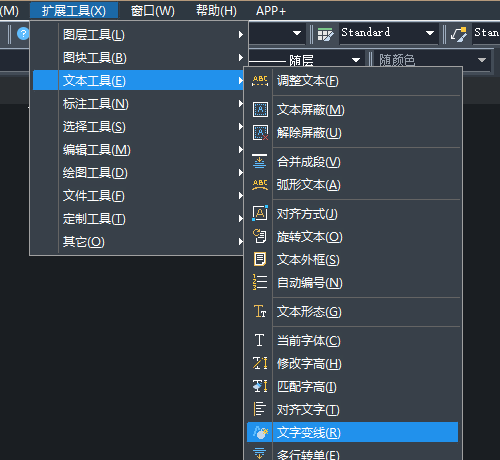
4、選中所有文字對象,再點擊“繪圖”-“面域”按鈕,把他們全部變成面域
5、我們點擊CAD軟件界面右下角的“工作空間切換”-“二維草圖與注釋”選項,進入三維空間
6、我們進入“視圖”選項卡,選擇“體著色”的視覺樣式
7、選中所有對象,查看效果,可以說明,這里面的部分文字存在沒有鏤空的情況

8、點擊“實體”-“差集”按鈕,進行差集處理,先選擇大范圍的對象,再選擇小范圍的對象

9、再查看體著色

10、最好,點擊“實體”-“拉伸”按鈕,選定相應的拉伸高度就完成操作了,執行結果如下圖所示

·中望CAx一體化技術研討會:助力四川工業,加速數字化轉型2024-09-20
·中望與江蘇省院達成戰略合作:以國產化方案助力建筑設計行業數字化升級2024-09-20
·中望在寧波舉辦CAx一體化技術研討會,助推浙江工業可持續創新2024-08-23
·聚焦區域發展獨特性,中望CAx一體化技術為貴州智能制造提供新動力2024-08-23
·ZWorld2024中望全球生態大會即將啟幕,誠邀您共襄盛舉2024-08-21
·定檔6.27!中望2024年度產品發布會將在廣州舉行,誠邀預約觀看直播2024-06-17
·中望軟件“出海”20年:代表中國工軟征戰世界2024-04-30
·2024中望教育渠道合作伙伴大會成功舉辦,開啟工軟人才培養新征程2024-03-29
·玩趣3D:如何應用中望3D,快速設計基站天線傳動螺桿?2022-02-10
·趣玩3D:使用中望3D設計車頂帳篷,為戶外休閑增添新裝備2021-11-25
·現代與歷史的碰撞:阿根廷學生應用中望3D,技術重現達·芬奇“飛碟”坦克原型2021-09-26
·我的珠寶人生:西班牙設計師用中望3D設計華美珠寶2021-09-26
·9個小妙招,切換至中望CAD竟可以如此順暢快速 2021-09-06
·原來插頭是這樣設計的,看完你學會了嗎?2021-09-06
·玩趣3D:如何巧用中望3D 2022新功能,設計專屬相機?2021-08-10
·如何使用中望3D 2022的CAM方案加工塑膠模具2021-06-24
·CAD定數等分后看不到等分的點2016-03-16
·CAD的智能批量打印功能怎么用2023-10-09
·CAD如何繪制樣條曲線2021-01-22
·CAD多線編輯工具各選項介紹2018-01-16
·CAD外部參照與塊的區別與使用2016-10-09
·CAD中延伸的快捷鍵是什么?2020-02-24
·CAD中limits命令的用法2020-03-27
·CAD如何畫洗菜盆2018-08-17














